Máy tính là một công cụ không thể thiếu trong đời sống hiện nay. Việc hư hỏng, trục trặc máy tính thường đem đến nhiều bất tiện và ảnh hưởng đến hiệu suất làm việc. Đặc biệt là trường hợp ổ cứng bị phân mảnh. Vì vậy hôm nay Thoiviet sẽ giới thiệu đến mọi người những cách chống phân mảnh ổ cứng Win10 đơn giản và hiệu quả nhất nhé.

Phân mảnh ổ cứng là gì?
Phân mảnh ổ cứng là tình trạng dữ liệu của các file, các tập tin nằm rải rác mọi nơi trên ổ đĩa máy tính. Khi đó đầu đọc cần phải di chuyển nhiều và liên tục để tiếp cận đến nhiều vị trí khác nhau của những mảnh dữ liệu đó. Chính vì vậy mà máy tính bị phân mảnh ổ cứng thường gặp tình trạng xử lý truy xuất dữ liệu chậm hơn, gây lag, treo máy tính, ảnh hưởng đến hiệu suất làm việc.
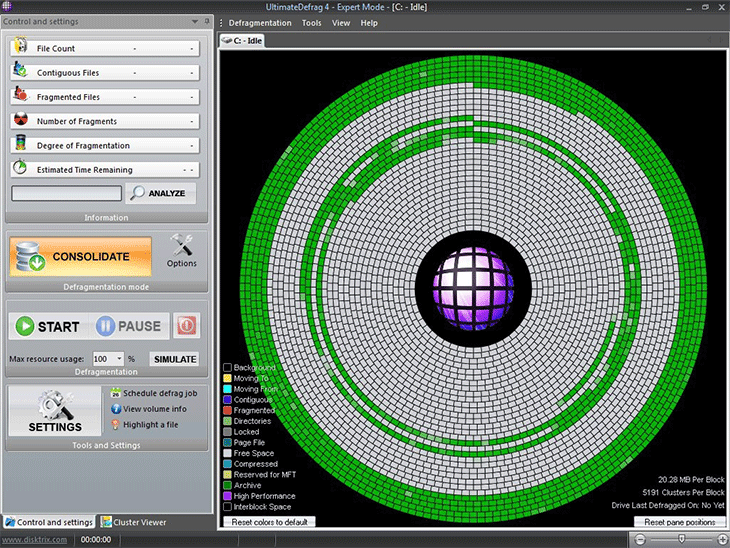
Sự ảnh hưởng của phân mảnh ổ cứng Win10 đến máy tính
Tình trạng phân mảnh ổ cứng sẽ dẫn đến việc truy xuất dữ liệu diễn ra chậm hơn so với bình thường, nặng hơn sẽ gây ra hiện tượng máy bị giật, lag, thậm chí là treo máy trong thời gian khá lâu. Nếu tình trạng này cứ kéo dài sẽ ảnh hưởng rất nhiều đến hiệu suất học tập và làm việc của bạn.
Bên cạnh đó, hiện tượng phân mảnh ổ cứng sẽ làm cho đầu đọc dữ liệu phải hoạt động với công suất nhiều và liên tục hơn để tìm ra các vị trí lưu trữ dữ liệu, từ đó sẽ khiến giảm tuổi thọ của linh kiện một cách đáng kể. Vì vậy bạn cần phải tìm cách khắc phục chống phân mảnh ổ cứng Win10 hiệu quả để sắp xếp và phân bổ lại dữ liệu một cách hợp lý và khoa học nhất.
Nguyên nhân dẫn đến hiện tượng phân mảnh ổ cứng
Tình trạng phân mảnh ổ cứng xảy ra phần lớn là do nguyên lý sao lưu và xóa dữ liệu của ổ cứng. Cụ thể, khi một dữ liệu mới được sao chép vào máy tính thì nó sẽ ghi vào vị trí ngay sau dữ liệu cuối cùng của ổ cứng, điều này cũng giống như việc bạn xóa đi một file hay tệp nào đó thì dữ liệu tại đó sẽ bị bỏ trống.
Tuy nhiên khi thêm vào 1 file mới thì file này sẽ không được ghi vào vị trí trống đó mà trực tiếp di chuyển đến vị trí cuối cùng của ổ đĩa để ghi vào.
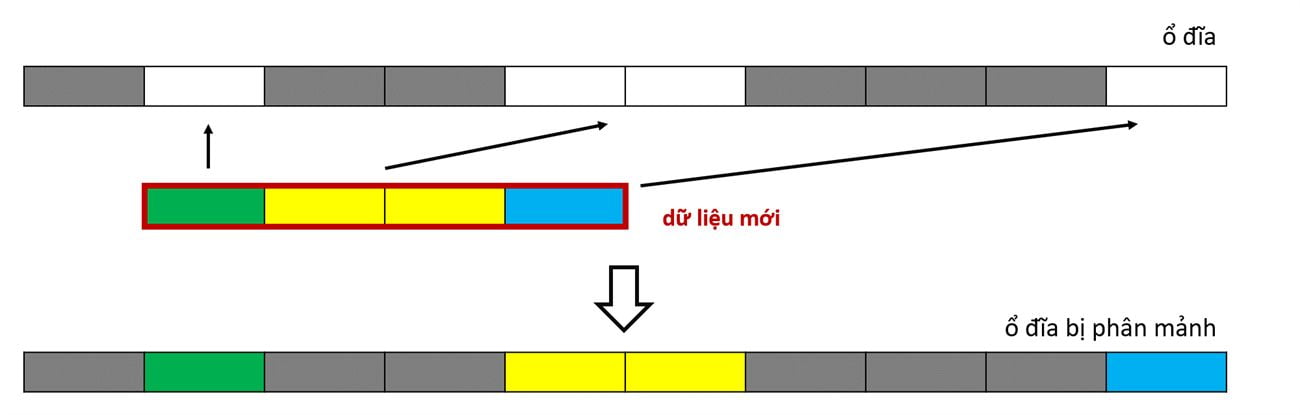
Nếu quá trình này cứ lặp đi lặp lại liên tục như vậy thì càng ngày càng có nhiều vùng trống được tạo ra và tất cả những vị trí trống cuối cùng của ổ đĩa sẽ bị lấp đầy. Nếu file mới được ghi vào có dung lượng lớn hơn khoảng trống đó thì phần dữ liệu của nó sẽ tự động bị phân ra và nhảy rời rạc vào từng khoảng trống đó.
2 cách chống phân mảnh ổ cứng Win10 đơn giản
Chống phân mảnh ổ cứng Win10 không sử dụng phần mềm
Bước 1: Bấm chọn vào ô tìm kiếm hình kính lúp trên giao diện màn hình chính của máy tính, sau đó search từ khóa “defragment”, sau đó chọn vào mục Defragment and Optimize Drives.
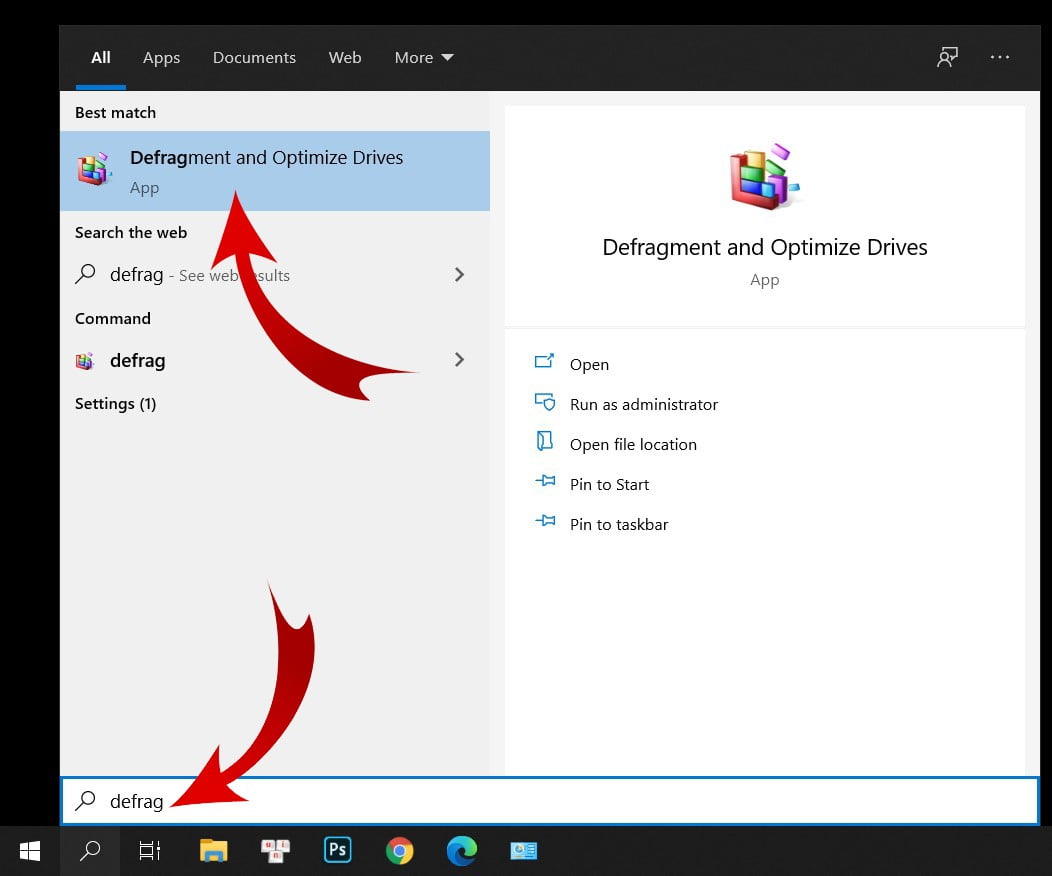
Bước 2: Chọn ổ đĩa mà bạn muốn chống phân mảnh rồi nhấn vào Optimize là xong các thao tác.
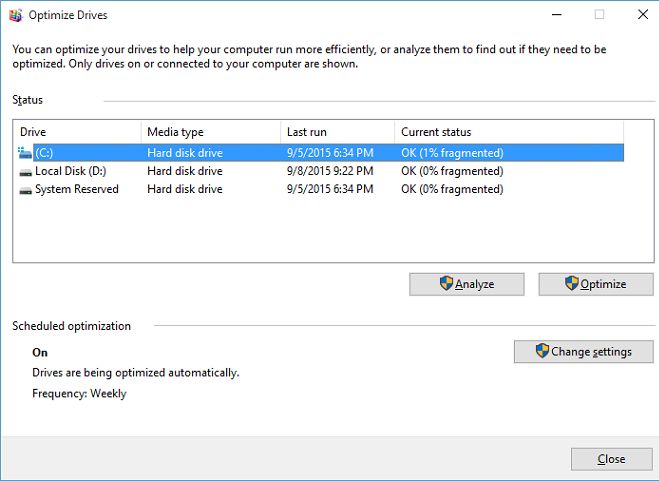
Chống phân mảnh ổ cứng Win10 bằng phần mềm
Hiện tượng phân mảnh ổ cứng xảy ra khá phổ biến, do đó hiện nay người ta đã sáng chế ra rất nhiều phần mềm để hỗ trợ chống phân mảnh ổ cứng máy tính Win10. Dưới đây là 3 phần mềm phổ biến và đơn giản nhất.
Phần mềm Defraggler
Defraggler được đánh giá là phần mềm chống phân mảnh tốt nhất hiện nay, được sản xuất và cung cấp bởi công ty Piriform. Ưu điểm của phần mềm này chính là giao diện khá đơn giản, dễ nhìn và đặc biệt là có hỗ trợ ngôn ngữ Tiếng Việt.
Hơn thế nữa, phần mềm này cho phép bạn chống phân mảnh theo riêng lẻ từng file một mà không cần phải quét hết cả ổ đĩa. Điều này giúp quá trình chống phân mảnh tập trung vào những file mà bạn mong muốn, từ đó sẽ tiết kiệm được nhiều thời gian hơn.
Bên cạnh đó Defraggler còn có tính năng lên lịch sẵn để quá trình chống phân mảnh được tự động diễn ra, nhờ vậy mà bạn có thể chủ động và linh hoạt thời gian hơn.
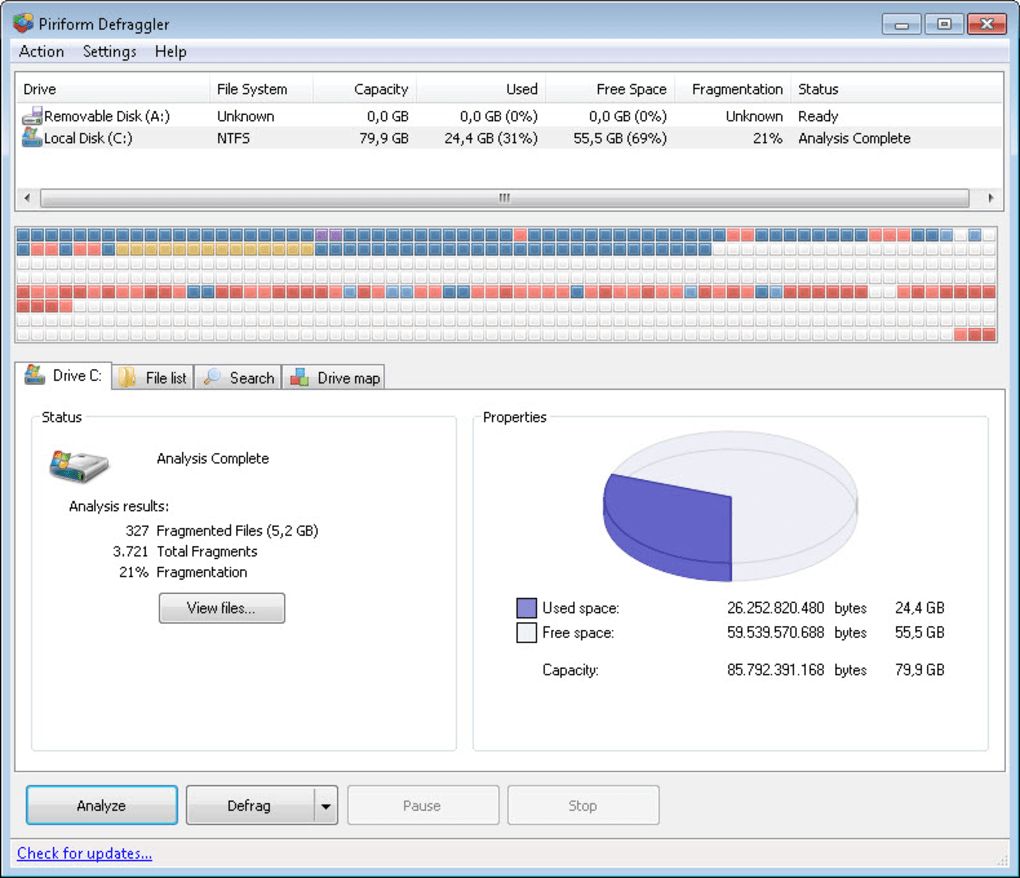
Phần mềm Smart Defrag
Tiếp đến cũng là một phần mềm chống phân mảnh ổ cứng Win10 khá phổ biến và được sử dụng nhiều chính là Smart Defrag. Ưu điểm lớn nhất của phần mềm này chính là nó có thể chạy song song 2 quá trình tối ưu hóa khả năng hoạt động của máy tính và chống phân mảnh ổ cứng. Nhờ vậy là những file bạn sử dụng thường xuyên sẽ được ưu tiên chống phân mảnh và sắp xếp dữ liệu thuận tiện cho quá trình truy xuất.
Không chỉ vậy, Smart Defrag còn có khả năng chống phân mảnh boot-up giúp giảm thời gian khởi động máy tối ưu. Bên cạnh đó, người dùng cũng có thể tùy chọn tự động tắt máy khi thực hiện quá trình chống phân mảnh rồi thoải mái rời đi để tranh thủ làm các việc khác thay vì phải ngồi chờ đợi.
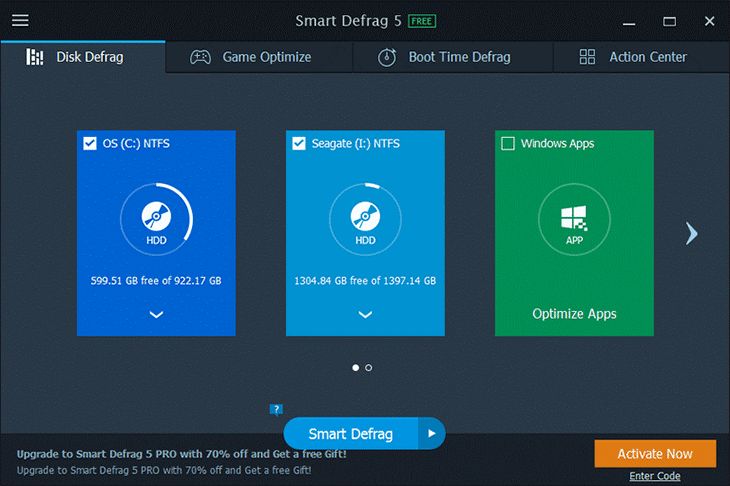
Phần mềm MyDefrag Windows
MyDefrag Windows tuy không phổ biến như 2 phần mềm trên nhưng vẫn được đánh giá cao về tính hiệu quả. Với phần mềm này bạn có thể lên lịch để thực hiện việc chống phân mảnh cho các vùng nhỏ hoặc toàn bộ ổ cứng, sau đó mọi thao tác đều sự được diễn ra một cách tự động, vô cùng tiện lợi, tránh những trường hợp người dùng quên.
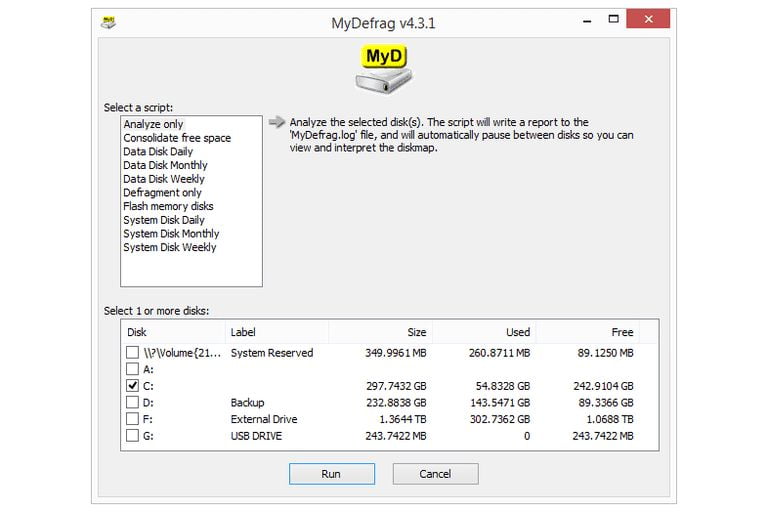
Xem thêm:
- Hướng dẫn 2 cách cài font cho Win 10 cực nhanh chóng
- Hướng dẫn tải Facebook về máy tính Win 10 chính chủ mới nhất
- 3 Cách tắt Update Win 10 Pro vĩnh viễn cực kỳ đơn giản Hiệu quả 100%
Trên đây là toàn bộ thông tin chi tiết về hiện tượng phân mảnh ổ cứng và các cách chống phân mảnh ổ cứng Win10 mà Thoiviet tổng hợp được. Mong rằng qua bài viết này sẽ giúp mọi người hiểu rõ hơn về bản chất của ổ cứng và vận hành nó hiệu quả hơn nhé!


